Pixpa tarjoaa myymälätilauksillesi automaattisen täyttöä ja itsetäyttöä. Voit käyttää itsetäyttövaihtoehtoa, jos haluat suorittaa tilauksesi millä tahansa valitsemallasi laboratoriolla ja lähettää ne.
Tässä artikkelissa:
- Itsensä toteuttaminen
- Luo itsetoteutushinnoittelutaulukko.
- Lisää itseään toteuttava tuote.
- Lisää digitaalinen tuote/digitaalinen lataus.
- Omatoimisten tilausten hallinta.
- Vie tilaustuotteita.
Itsensä toteuttaminen
Kun valitset itsetäyttövaihtoehdon, sinun on täytettävä tilauksesi henkilökohtaisesti Pixpan ulkopuolella. Olet vastuussa tulosteiden tilaamisesta valitsemastasi laboratoriosta ja toimituksesta.
Valokuvaajat, jotka haluavat ottaa täyden vastuun tilauksen toimitusprosessista, voivat valita tämän tavan.
Jos haluat myydä kuvia vaivattomasti, voit käyttää automaattinen toteutus (käyttäen WHCC:tä).
Hinnoittelulomake on joukko painotuotteita, tavaroita, itsetoteutustuotteita ja digitaalisia latausvaihtoehtoja.
Luo uusi itsetoteutushinnoittelutaulukko:
- enter hinta lista (1) hakupalkissa.
- Napsauta aiheeseen liittyvistä tuloksista -kuvaketta Kauppa – Kuvien myynnin hinnastot vaihtoehto (2) alla Studion linkit.

- Nyt pääset osoitteeseen Hinnastot -sivun Myy kuvia -kohdassa.
- Näkisit kaikki omasi hintataulukot tässä yhdessä oletushinnoittelutaulukon kanssa, esim Minun itsensä toteuttamiseni.
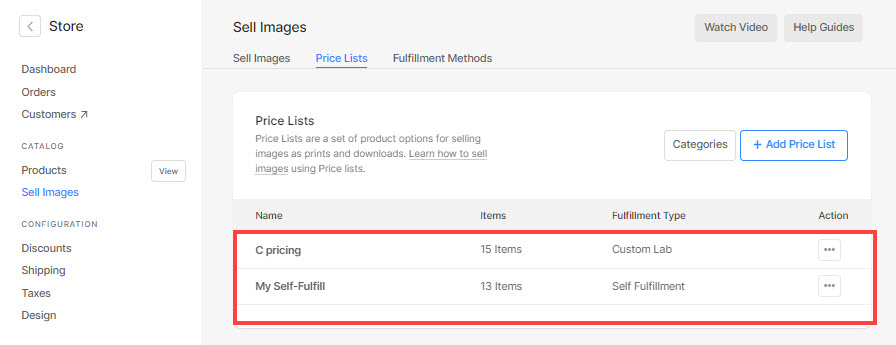
- Voit myös muokata (1) Monistaa (2) tai Poista (3) mikä tahansa olemassa oleva hintataulukko napsauttamalla asetuskuvaketta.
- Klikkaa + Lisää hinnasto (4) -painiketta oikeassa yläkulmassa lisätäksesi uuden hinnoittelutaulukon.

Näet ponnahdusikkunan, johon sinun on lisättävä hintataulukon tiedot, kuten:
- Hinnaston nimi - Lisää hintataulukkosi nimi.
- Toteutustyyppi - Valitse Itsensä toteuttaminen vaihtoehto avattavasta luettelosta, jos haluat käsitellä kaikki tilaukset itse.
- Sisällytä yleiset tuotteet – Tarkista vain, jos haluat sisällyttää esittelytuotteita (taideprinttejä) hintalomakkeihisi.
- Säästä – Tallenna muutokset napsauttamalla tätä.

- Kun olet luonut itsetoteutushinnoittelun, voit lisätä tänne tuotteitasi, kuten tulosteita, mukeja, kankaita jne.
- Klikkaa vastaavaa hintataulukkoa lisätäksesi siihen tuotteita.

Lisää tuotteet Itsetoteutushinnastolle
- Avaa tietty itsetoteutushinnoittelutaulukko, johon haluat lisätä tuotteita.
- Klikkaa + Lisää tuote -painiketta oikeassa yläkulmassa, näet vaihtoehdon, jolla voit valita, minkä tyyppisiä tuotteita haluat lisätä, esim Itsensä toteuttavat tuotteet (1) ja Digital Download (2).

- Voit myös muokata (3) Monistaa (4) tai Poista (5) mikä tahansa olemassa oleva tuote napsauttamalla tuotteen nimen kolmea pistettä oikealla.

Voit lisätä 2 erilaista tuotetta:
- Itsensä toteuttava tuote – Myy tuotteita, jotka lähetät (t-paidat, printit ja muut tuotteet). Tietää enemmän.
- Digitaalinen tuote – Myy latausvalmiita digitaalisia tiedostoja (musiikkia, ohjelmistoja, videoita jne.). Tietää enemmän.
Lisää itsensä toteuttava tuote
Voit myydä mitä tahansa itsetoteutustuotetta tai fyysistä tuotetta, jonka toimittaisit (kuten t-paidat, printit ja muut tuotteet).
Napsauttamalla itsensä toteuttava kohde vaihtoehdon, näet ponnahdusikkunan, johon voit lisätä:
- Tuotteen otsikko - Tuotteesi nimi
- Hinta - Tuotteesi oletushinta.
- Kategoria - Voit ryhmitellä tuotteesi eri luokkiin. Kuten kaikki tulostuskoot tulevat tulostuskategoriaan, ja kanvaskoot tulevat kanvas-kategoriaan.
Katso myös: Lisää luokka verkkokaupan galleriakauppaan. - Tämä tuote on verovapaa - Valitse tämä vaihtoehto, jos haluat poistaa tai vapauttaa verot tästä tuotteesta.
- Valitse, haluatko antaa käyttäjille mahdollisuuden määrittää kuvan rajausalueen tulostusta varten. Jos se ei ole painotuote, valitse vain Ei.
Tässä tapauksessa ostoskorisivulla ei ole rajausta.

- Tulostuksen leveys/korkeus – Määritä leveys ja korkeus painotuotteesta täällä. Määritetyn koon perusteella järjestelmä luo rajaus kuvassasi.
Käyttäjä voi siirtää rajausta ja valita tarvittavan alueen, joka tulostetaan, jos rajaus on pienempi kuin todellinen kuva. - Paino - Ilmoita tuotteen paino.
- Kuvaus - Lisää tuotteesi kuvaus. Se heijastaisi ostoskorisivulla tuotteen nimen vieressä olevan tietokuvakkeen napsauttamista.

Lopuksi, säästää tuote.
Lisää digitaalinen tuote
Voit myydä latausvalmiita digitaalisia tiedostoja (musiikkia, ohjelmistoja, videoita jne.). Lisäämällä an kuva download, sinun on määritettävä seuraavat tiedot:
- Mitä asiakas lataa? Voit antaa asiakkaasi ladata tai ostaa joko a yksi kuva yksitellen tai a täydellinen galleria yhdellä kertaa.
- Latauksen koko: Voit antaa asiakkaasi ladata tai ostaa erilaisia versioita alkuperäisistä kuvistasi, kuten suuri 2048px, keskikokoinen 1200px ja pieni 400px.
- Tuotteen nimi: Tuotteesi nimi.
- Hinta: Tuotteesi oletushinta.
- Tämä tuote on verovapaa: Valitse tämä vaihtoehto, jos haluat poistaa tämän tuotteen veron.
- Kuvaus: Lisää tuotekuvaus. Se heijastuisi ostoskorisivulle viemällä hiiren osoittimen tuotteen nimen päälle.
- Säästä: Tallenna tuote napsauttamalla tätä.

Omatoimisten tilausten hallinta
Jos käytät Itsetäyttö-vaihtoehtoa, sinun on suoritettava tilauksesi, hallinnoitava tilauksen tilaa ja kerrottava asiakkaallesi tilauksen tilasta.
Sinun on päivitettävä tilauksen tila manuaalisesti kaikille Pixpa-studion tilauksille. Katso, miten päivittääksesi tilauksen tilan.

Vie tilaustuotteita
Tilaussivulla voit käyttää Vie tilaus CSV-muodossa -painiketta viedäksesi kaikki tilaukseen liittyvät tiedot, kuten tilaustuotteet, määrä, kunkin tuotteen hinta, välisumma, tiedostonimet jne.
Jos haluat tehdä korjauksia tilattuihin kuviin ennen niiden tulostamista, voit tehdä sen yksinkertaisesti vie Lightroom-tiedostonimet, Etsi ne Lightroom Catalogista ja muokkaa niitä.

